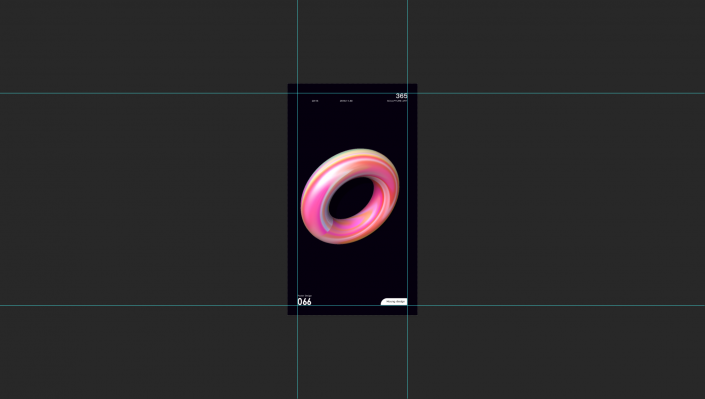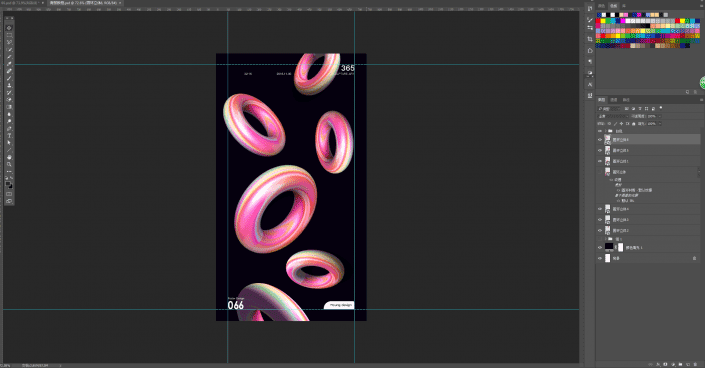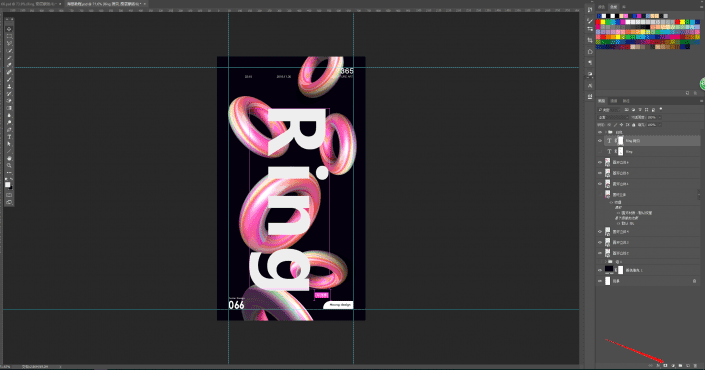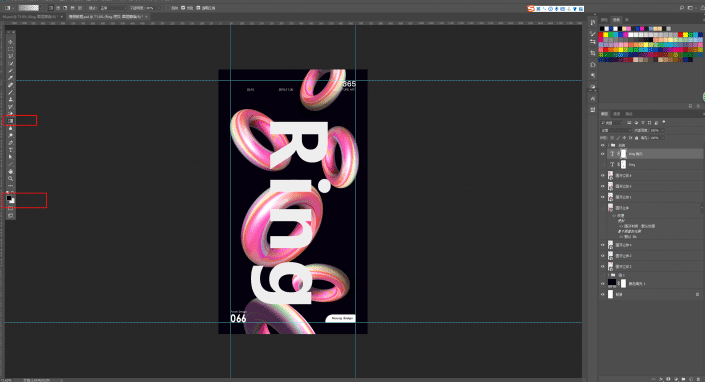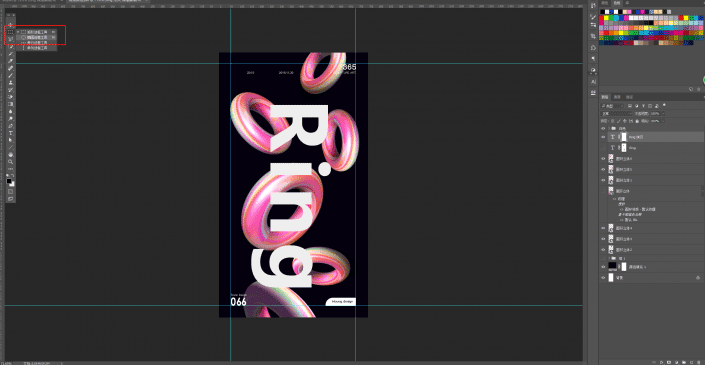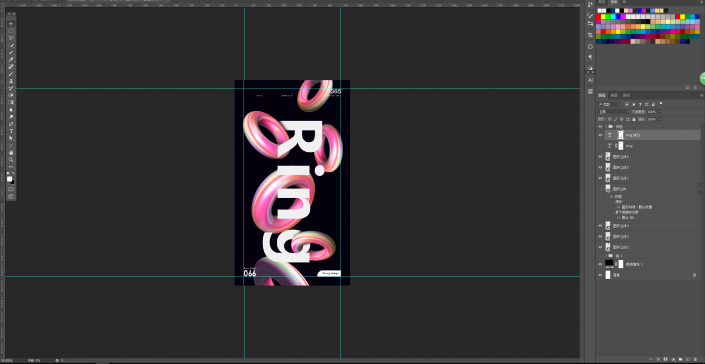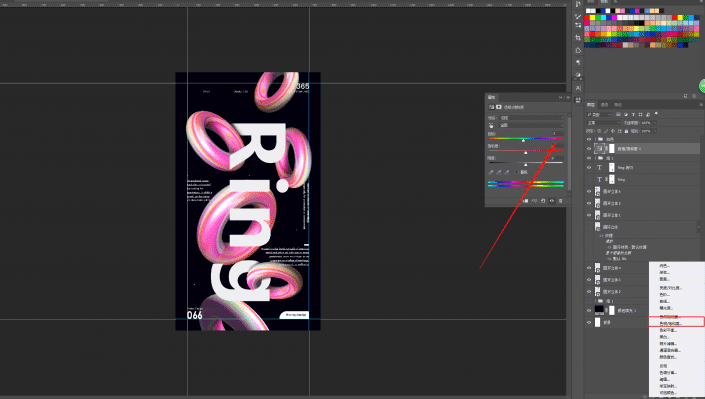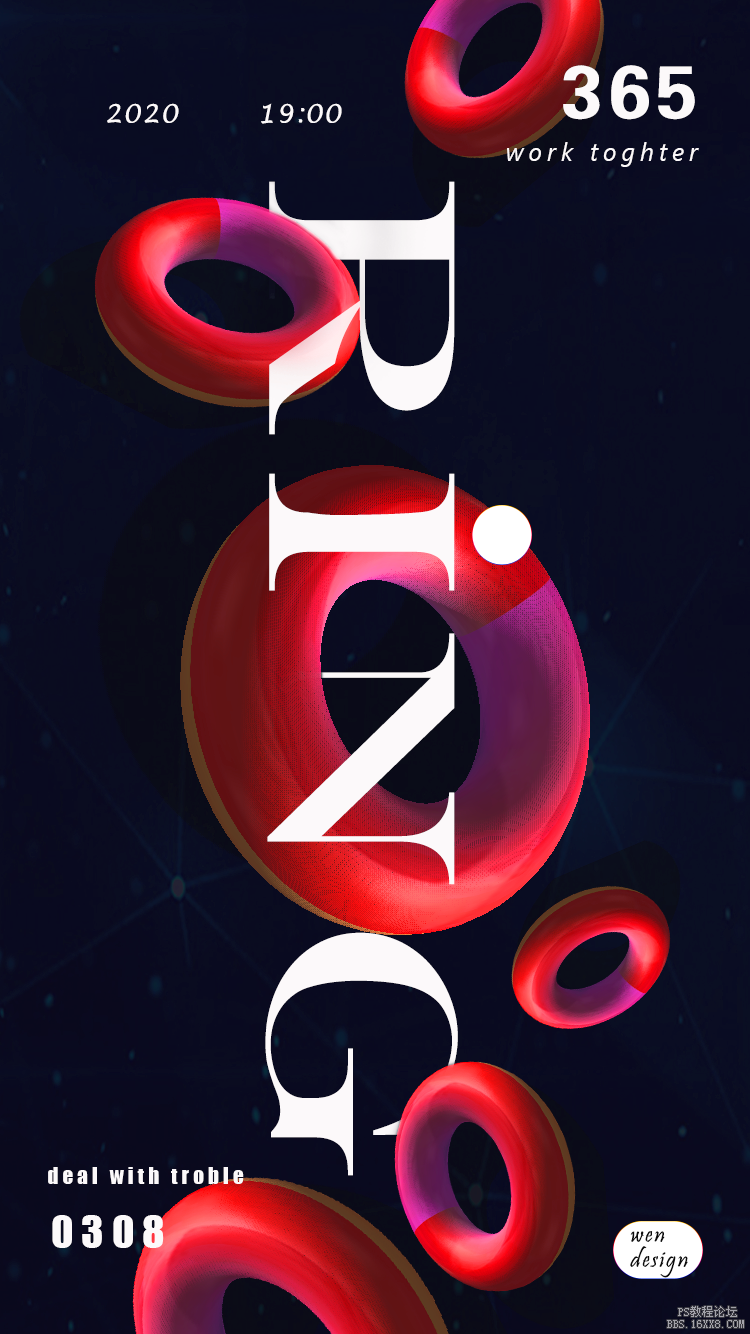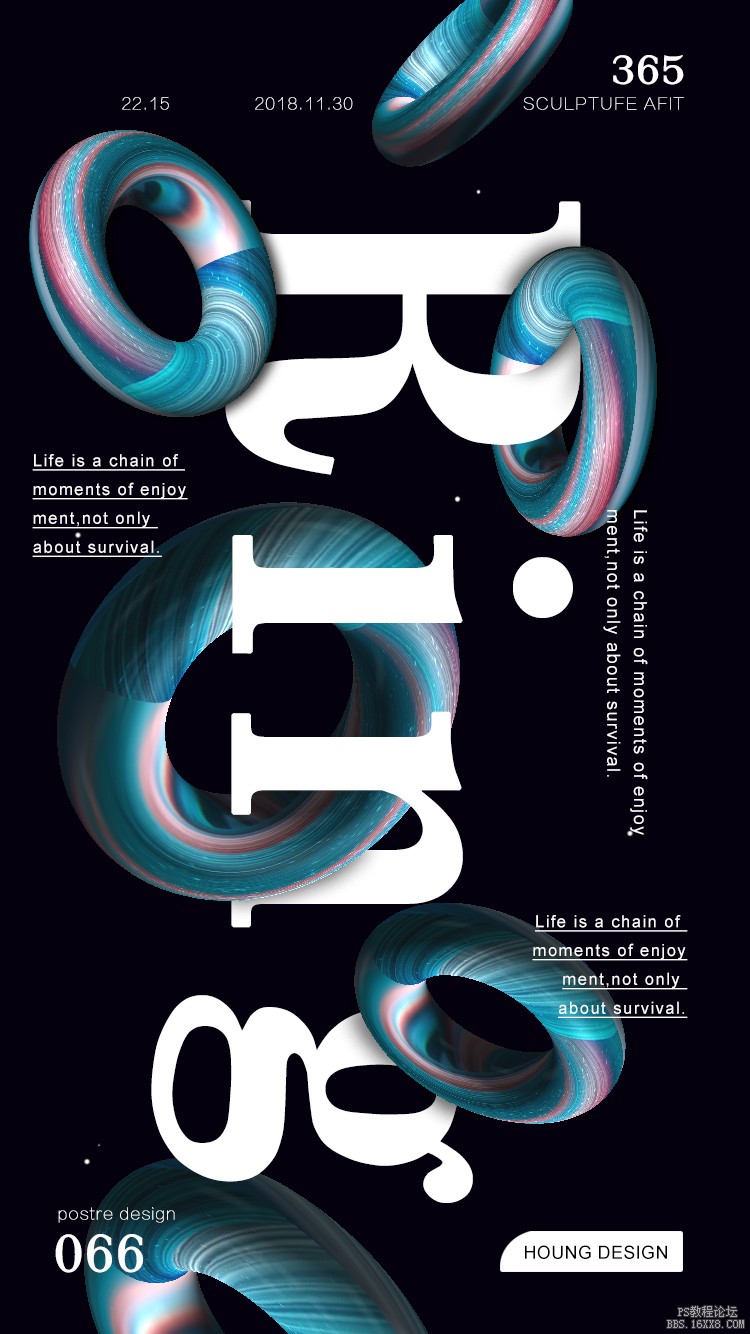海报设计,通过PS制作炫酷的立体3D海报(3)
来源:UI中国
作者:Houng弘后
学习:19113人次
为了更好地接下来的设计,拉一个参考线,以一开始的设定,周围是60px的间距。
然后根据视觉层次,重复上面的步骤,Ctrl+J复制圆环立体,改变大小及调整位置,将整个画面布满,我这将画面呈现出Z排版的方式。现在的感觉就是给人一个圆环向下掉落的轨迹~
接下来,输入英文Ring,再复制图层,并添加蒙版http://www.16xx8.com/tags/38847/层(在右下角看图)
然后在蒙版层上用渐变工具做出字体与主体物穿插的感觉。记住这里的黑色在上,白的在下,记住一句话“黑透白不透”
当然这里有一个小技巧,整体啦,都会变淡,那么怎样在一个小的范围内变淡呢?
用到了选取工具,选择椭圆选框工具;将你要变淡的位置选中拉出一个形状出来,
再用渐变工具去拉,
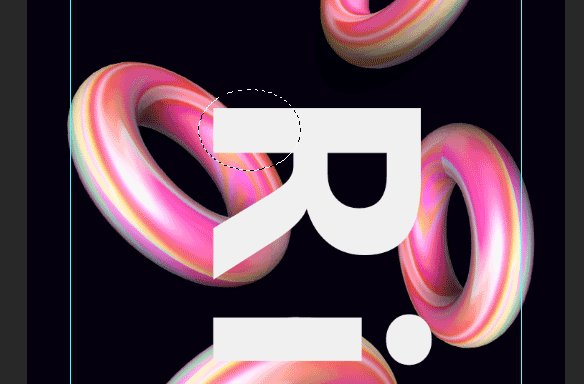
最后慢慢的拉,慢慢的修,这个过程要小心翼翼的,最后得到的效果如下
画面基本快要成型了,再补充一些内容,说明海报的意思。并对其加一点修饰,我这边用的是小圆点,是为了视觉效果。
最后进行微调,觉得颜色还可以调整,或者说是颜色不够鲜明,我是调整额色相饱和度,同样,位置也在右下角看图。
完成:
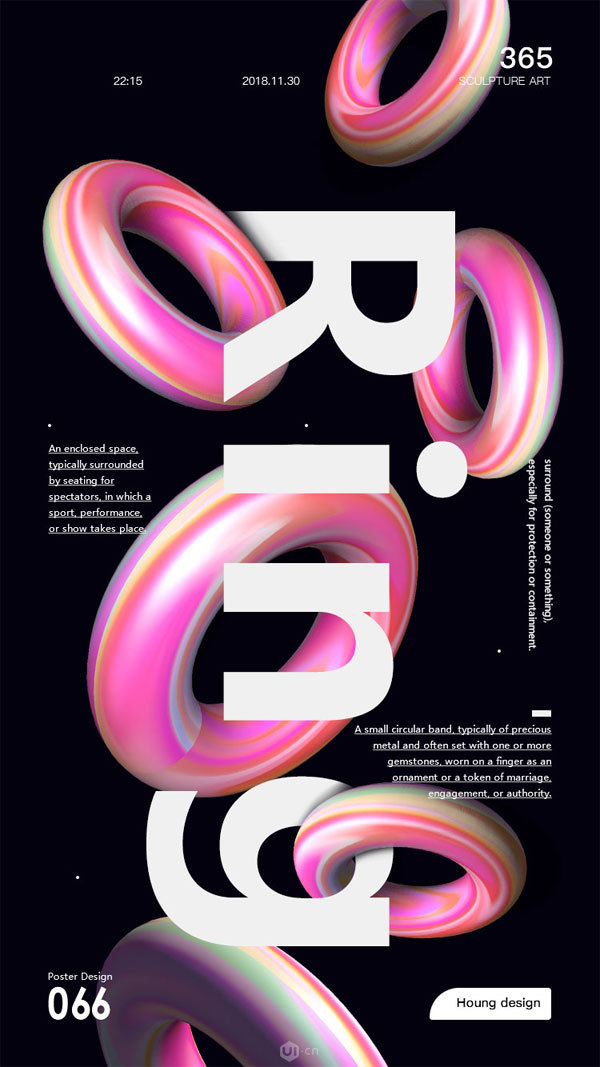
学到这里,我相信你对海报的概念有一定的认识,其实设计海报,就是创意,同学们来学习一下吧。
学习 · 提示
相关教程
关注大神微博加入>>
网友求助,请回答!